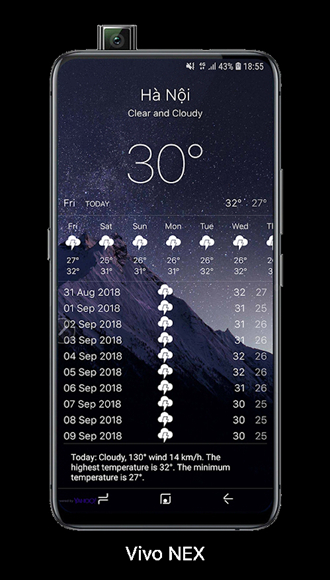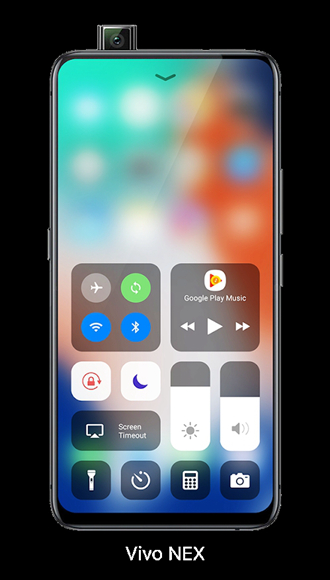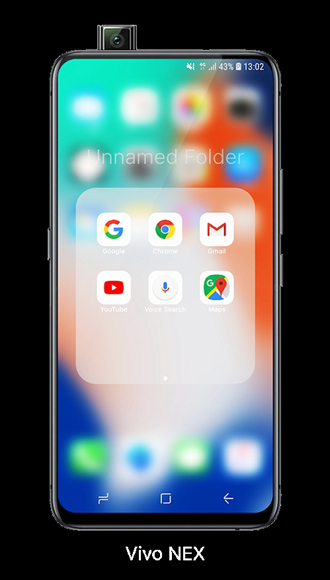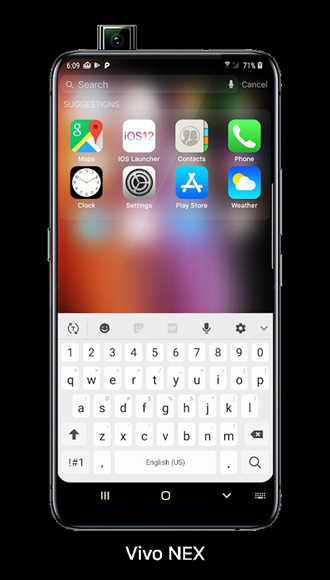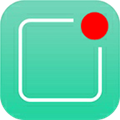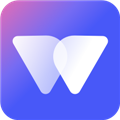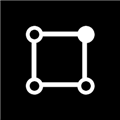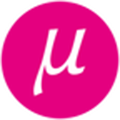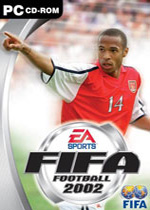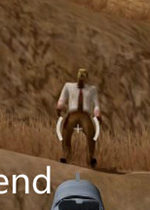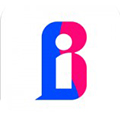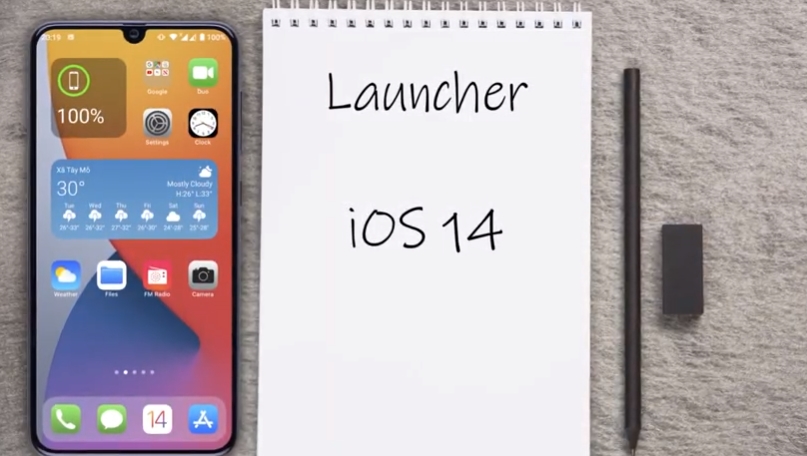
IOS软件功能
-通知中心显示您的通知历史记录,使您可以向后滚动并查看错过的内容。有两种方法可从通知中心查看警报:
*在锁定屏幕上,从屏幕中间向上滑动。
*在任何其他屏幕上,从屏幕顶部中央向下滑动。
*使用iOS14中的通知,一次查看和管理多个通知更加容易,从而帮助您减少全天的干扰
-控制中心:您可以快速拍照,打开灯,wifi,飞行模式,甚至可以自定义控制中心,以便即时访问您最常做的事情。
*打开控制中心:从任何屏幕的底部边缘向上滑动。
*关闭控制中心:点按屏幕顶部或按“主页”按钮
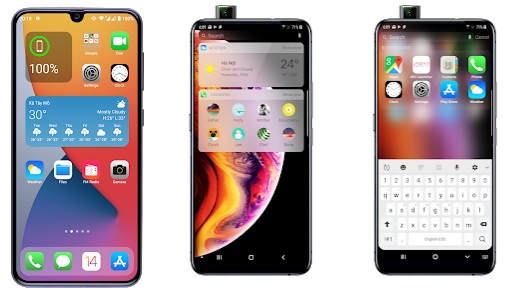
*使用:亮度:上下拖动亮度控件以调整显示屏的亮度。
计算器:*使用标准计算器快速计算数字…
-Spotlight搜索:搜索可帮助您快速找到设备和网络上的所有内容:
*从主屏幕中间向下滑动。
*点击搜索字段,然后输入您要查找的内容。键入时,搜索会实时更新结果。
*要查看更多结果,请点击显示更多,或通过在应用程序中点击搜索直接在应用程序中搜索。
*点击搜索结果以将其打开。
-锁定屏幕:当您打开或唤醒iPhone时,会显示当前时间和日期以及您最近的通知。在“锁定”屏幕上,您可以查看通知,打开“相机和控制中心”,一目了然地从您喜欢的应用程序中获取信息,等等。
IOS怎么用
1、在本站下载最新版的Launcher iOS 14,然后启动软件,图中从上到下的功能分别是锁屏、控制中心、辅助触控、页面布局、桌面小部件、天气、模糊效果、动画效果、壁纸等等。
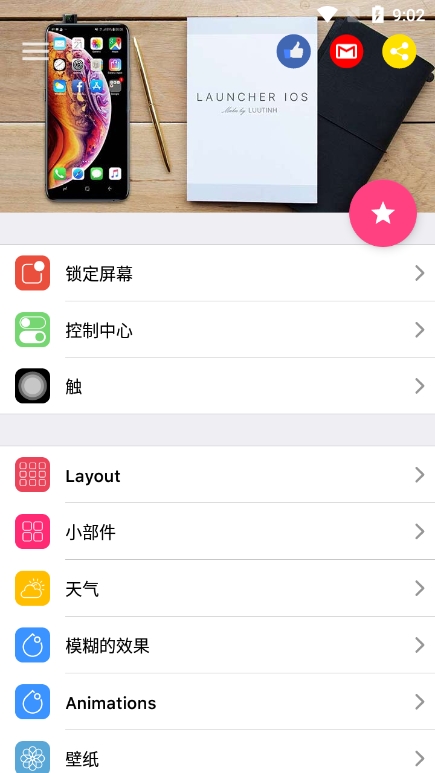
2、我们可以充分的对图标大小、布局、壁纸等等进行自定义设置。
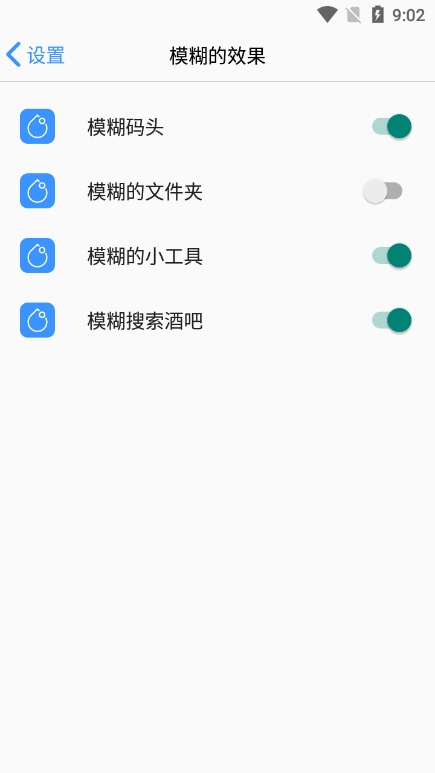
3、其中锁屏、控制中心、辅助触控是需要额外下载的安装包的。
IOS怎么设置成默认桌面
当我们对IOS14启动器编辑完成后,要如何将其应用于桌面呢,许多用户还不是很清楚具体如何使用,一起来看看吧。
1、首先我们只要编辑完桌面内容后,直接选择回到主屏幕。这个时候就会弹出让我们选择主屏幕应用的消息。
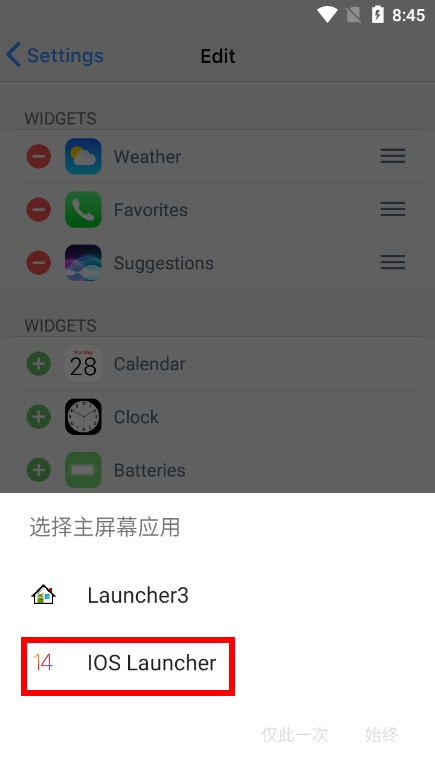
2、我们选择下面的IOS Launcher14,然后在桌面会提示将IOS Launcher14设置为主屏幕,选择始终就可以了。
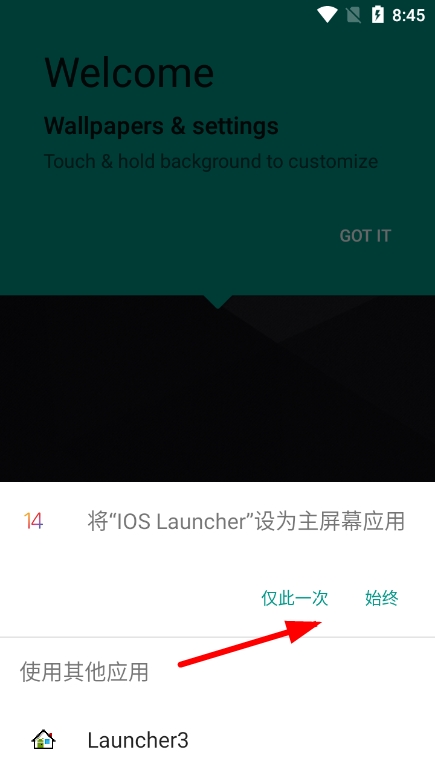
3、如此一来我们就拥有了一个苹果IOS14风格的桌面了。
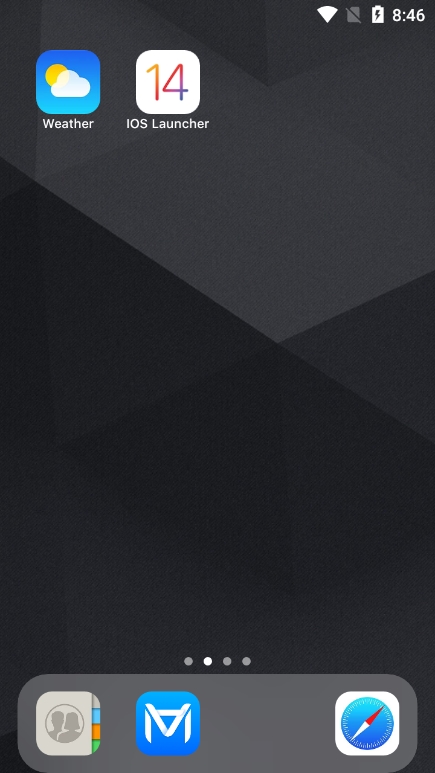
IOS更新内容
-修复bug和优化
-添加更多的显示字体样式(字体样式和字体大小)
-添加新位置与地方天气api谷歌地图,显示天气与许多地方细节,每小时的数据
-为通知列表中添加一个下拉效果通知中心,锁定屏幕
-当搜索,排序结果以一种新的方式:优先考虑之前使用应用程序,按完成然后打开选定的应用程序或使用
-添加分享应用3 d联系
-支持双重应用